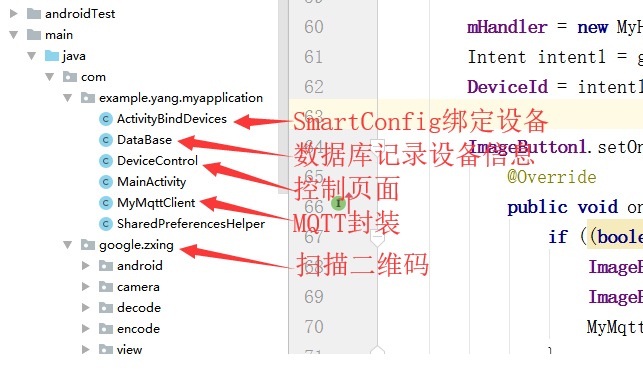前言
实现功能概要
STM32控制WI-Fi模块以AT指令TCP透传方式连接MQTT服务器, 实现MQTT通信控制.
测试准备工作(详细下载步骤请参考 硬件使用说明 )
一,下载单片机程序
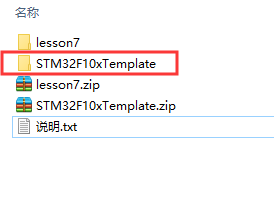
工程目录: STM32F10xTemplateProgect
hex文件目录: STM32F10xTemplateProgectProgect
二,安装APP软件
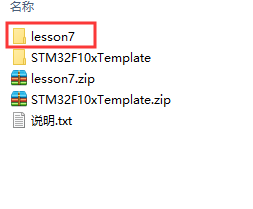
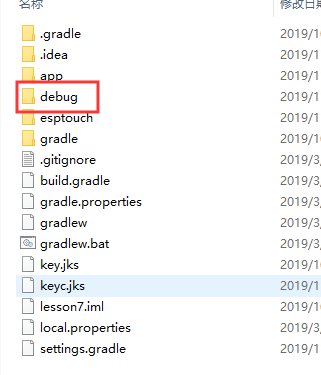
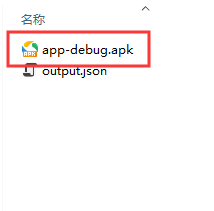
三,调整波动开关位置,STM32和Wi-Fi通信

四,
V2.4版本需要短接STM32的PB2和Wi-Fi模块的RST引脚(为了做项目稳定可靠,请使用单片机硬件复位Wi-Fi)
V2.4版本需要短接STM32的PB2和Wi-Fi模块的RST引脚
V2.4版本需要短接STM32的PB2和Wi-Fi模块的RST引脚

V2.5.1版本内部默认PB2连接了Wi-Fi模块的RST引脚,不需要短接
V2.5.1版本内部默认PB2连接了Wi-Fi模块的RST引脚,不需要短接
V2.5.1版本内部默认PB2连接了Wi-Fi模块的RST引脚,不需要短接
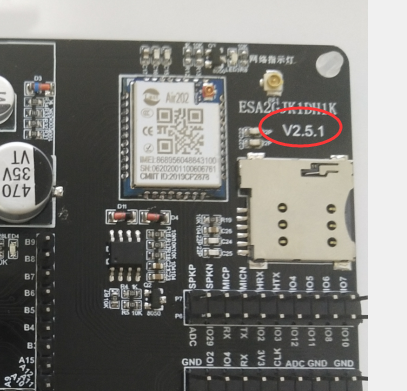
开始测试
一.打开手机APP,点击右上角菜单 "添加设备" ,手动输入自家路由器密码.(路由器名称为自动获取,不需要用户填写)
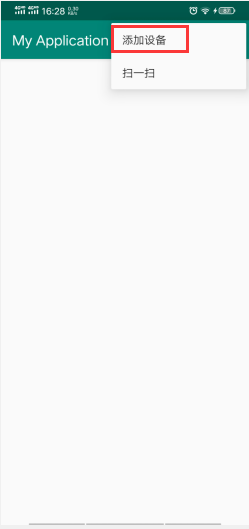
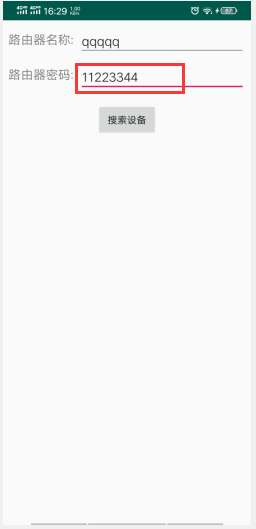
二.长按PB5大约4S,等待指示灯快闪,松开PB5,Wi-Fi模块进入配网状态

三.点击APP的搜索设备按钮,开始搜索设备,搜索成功,将自动跳转到主页面,并显示设备
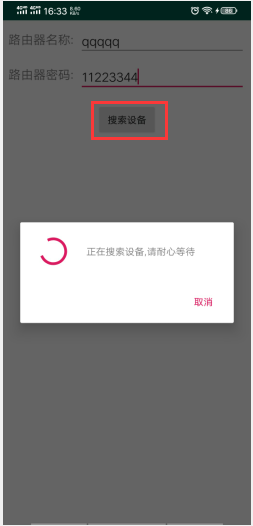

四.单片机控制Wi-Fi连接上MQTT服务器以后,指示灯1S闪耀

五.点击设备进入,设备控制页面,页面显示当前温湿度数据,显示当前设备的状态

六.远程控制继电器吸合
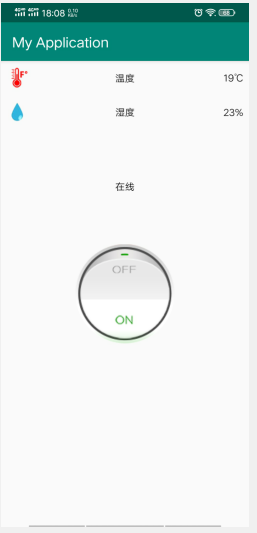
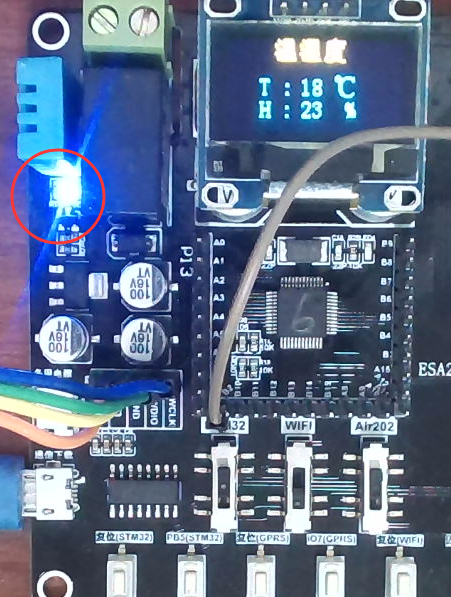
七.远程控制继电器断开


八.请自行控制家电(最大支持10A,注意安全!)
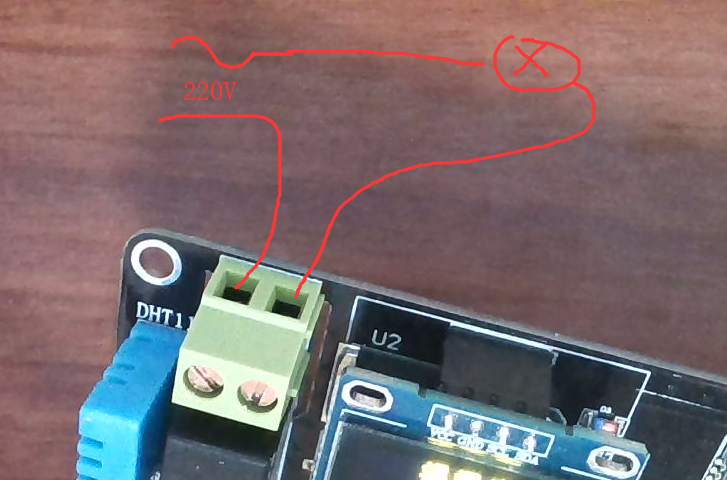
关于程序
整个程序是STM32使用AT指令控制Wi-Fi模块实现SmartConfig配网和MQTT通信控制
程序的整体结构: https://www.cnblogs.com/yangfengwu/p/11669323.html
程序的按键处理: https://www.cnblogs.com/yangfengwu/p/11669354.html
串口接收数据 : https://www.cnblogs.com/yangfengwu/p/11669373.html
配置AT指令模板(阻塞版): https://www.cnblogs.com/yangfengwu/p/11673439.html
配置AT指令模板(非阻塞版): https://www.cnblogs.com/yangfengwu/p/11674814.html
SmartConfig实现部分
一,AT指令配置模块启动SmartConfig的程序处理模板是:配置AT指令模板(阻塞版)
二,按键按下3S以后 变量 SmartConfigFlage = 1;
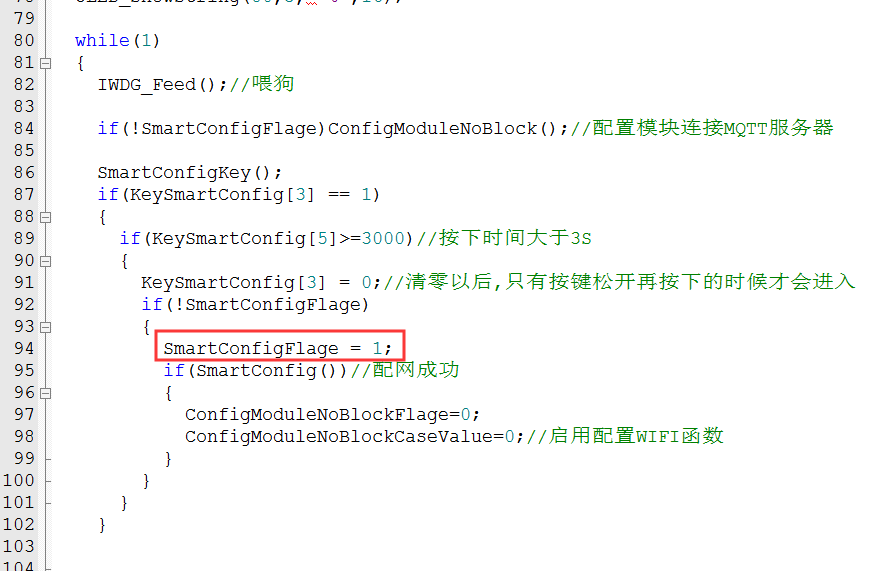
定时器里面开始控制 指示灯100Ms闪耀

三,AT指令控制Wi-Fi模块执行SmartConfig 配网程序部分
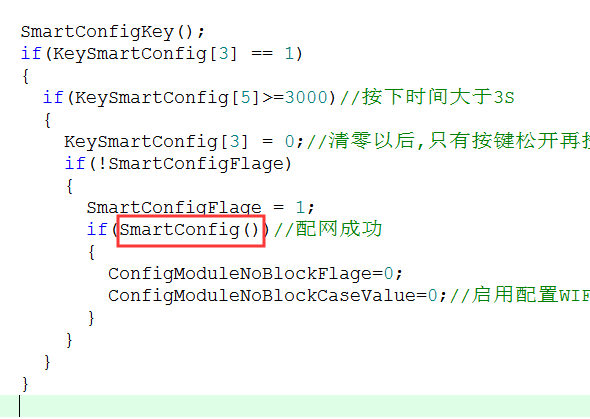
三,SmartConfig执行流程-连接路由器

实际上启用SmartConfig指令是 AT+CWSTARTSMART=3
最后的参数 1-SmartConfig配网 2-微信Airkiss配网 3-SmartConfig配网+微信Airkiss配网
下面进入了 while(1) 循环 我设置的30S超时
实际上此时Wi-Fi模块正在监听APP在空气中发出的无线信号
下图只要执行了搜索设备,APP就在不停的发出无线信号
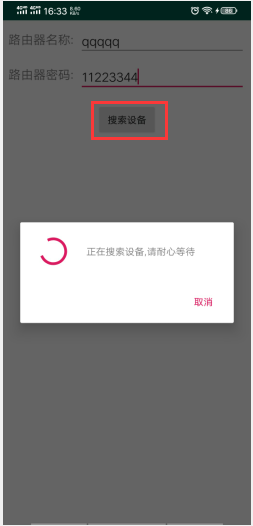
Wi-Fi模块接收到APP发出的路由器信息以后,就会根据信息去连接路由器
Wi-Fi模块连接上了路由器以后便会返回 WIFI CONNECTED 和 WIFI GOT IP
注:只要配网一次,以后Wi-Fi模块便会自动连接此路由器,不需要重复配网!
四,SmartConfig执行流程-等待路由器把自己的MAC信息返回给APP
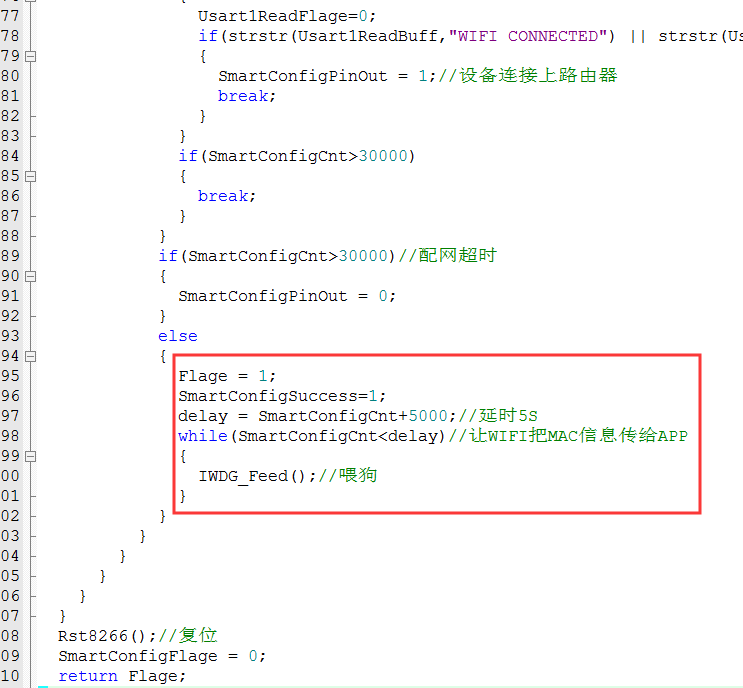
为了让APP确定Wi-Fi模块确实连接上了路由器,Wi-Fi连接上路由器以后
需要返回给APP自己的MAC地址和自己连接路由器后分得的IP地址
所以延时了5S时间,让Wi-Fi模块把信息发给APP
下图中,显示的就是所配网的Wi-Fi模块的MAC地址信息
当然MAC地址很有用(全球唯一),通信的时候可以用来区分设备.

MQTT实现部分
一,前言
对于初学者而言,如果不了解MQTT,可先看后面的关于MQTT的教程,看会以后
再来看此部分!
MQTT处理,采用官方C语言MQTT包+本人二次封装.(方便大家快速的移植使用)
Wi-Fi模块发布的主题: device/设备MAC
Wi-Fi模块订阅的主题: user/设备MAC
APP通过SmartConfig获取Wi-Fi的MAC,然后设置
订阅的主题:device/设备MAC
发布的主题:user/设备MAC
二,连接TCP服务器(MQTT服务器)
AT指令配置模块连接TCP的程序处理模板是:配置AT指令模板(非阻塞版)
配置Wi-Fi模块连接TCP服务器是使用的 "AT+SAVETRANSLINK=1,"%s",%s,"TCP" ",IP,Port
这个指令配置好以后,Wi-Fi模块便是透传模式,而且是自动连接
(串口接收的数据,自动发给TCP服务器)
(从TCP服务器接收的数据自动发给串口)
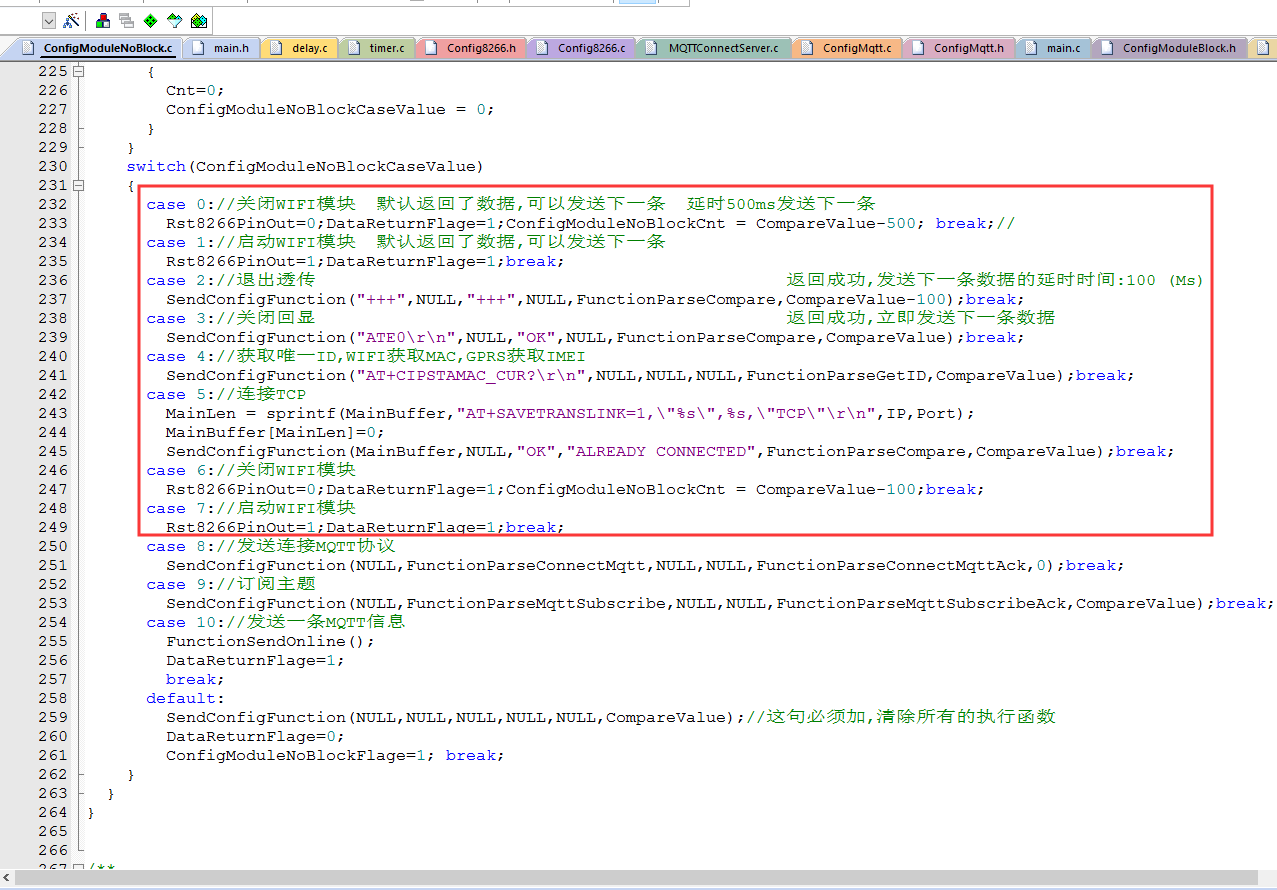
三,连接MQTT
SendConfigFunction(NULL,FunctionParseConnectMqtt,NULL,NULL,FunctionParseConnectMqttAck,0);break;
打包发送连接MQTT服务器是这个函数 FunctionParseConnectMqtt
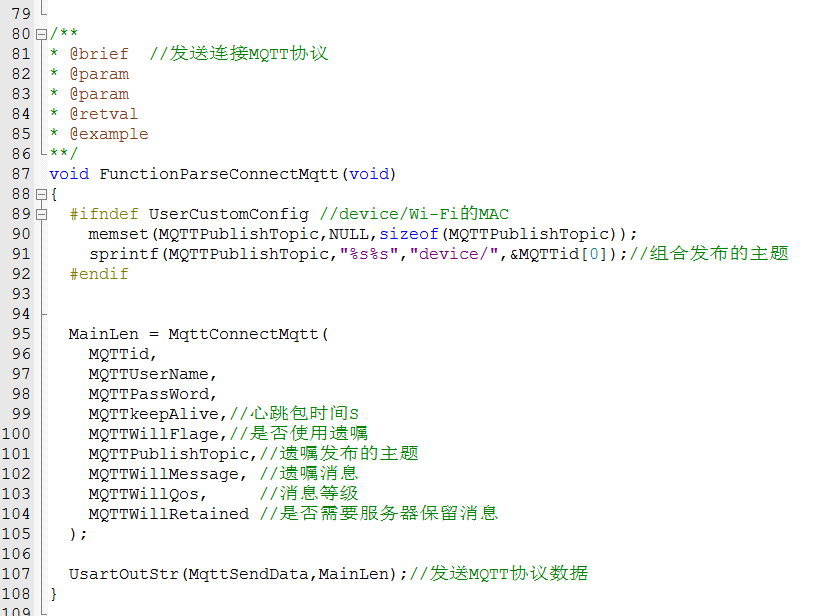
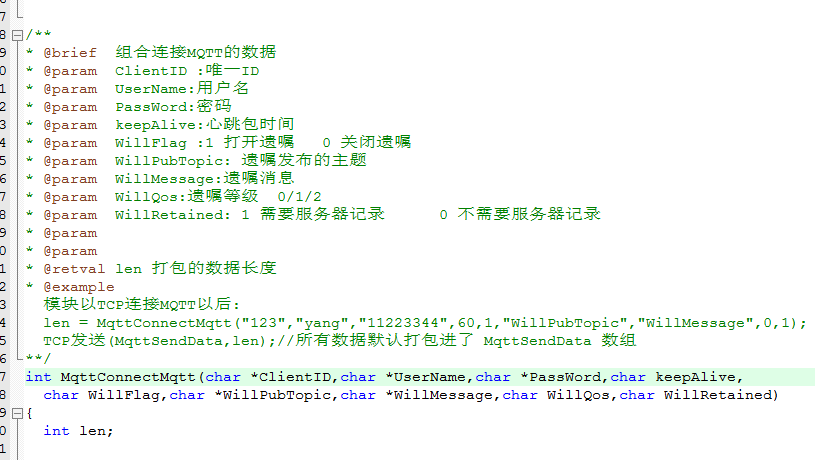
注:调用MqttConnectMqtt函数以后,最终打包完成后的数据存储在 MqttSendData数组里面
故:在最后的时候是调用 UsartOutStr(MqttSendData,MainLen);
四,判断是够连接成功
FunctionParseConnectMqttAck
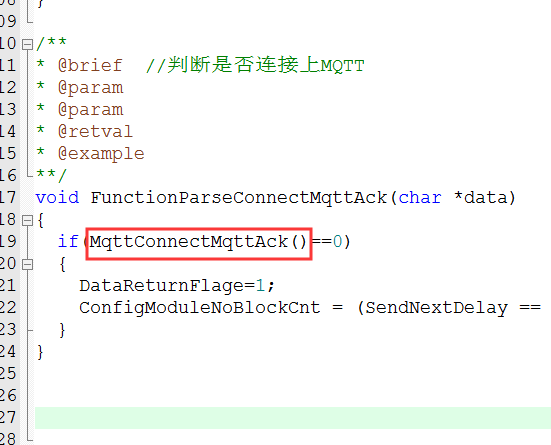
具体咱再后面说怎么判断的,这个涉及到官方MQTT库的数据处理方式
五,订阅主题
SendConfigFunction(NULL,FunctionParseMqttSubscribe,NULL,NULL,FunctionParseMqttSubscribeAck,CompareValue);break;
订阅主题看这个函数 FunctionParseMqttSubscribe
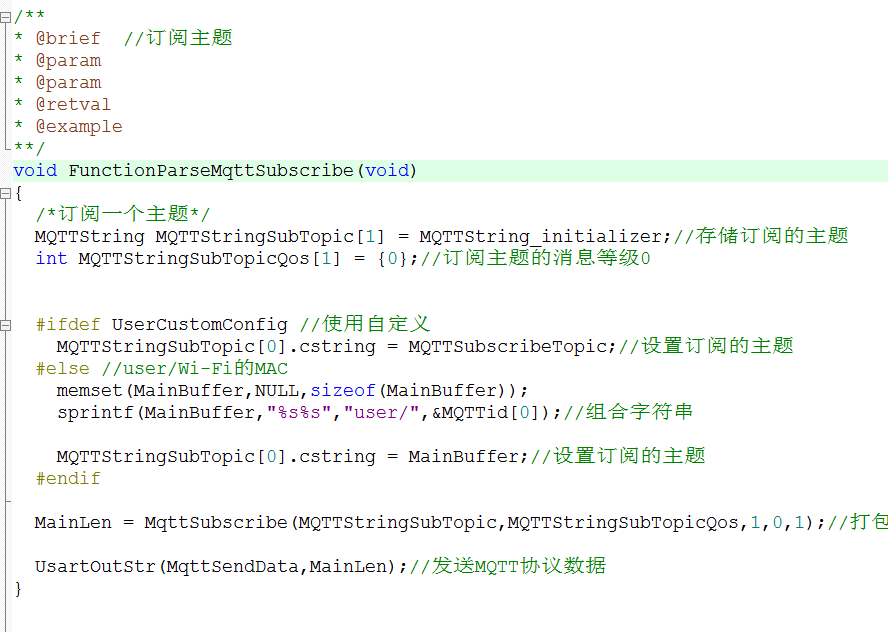
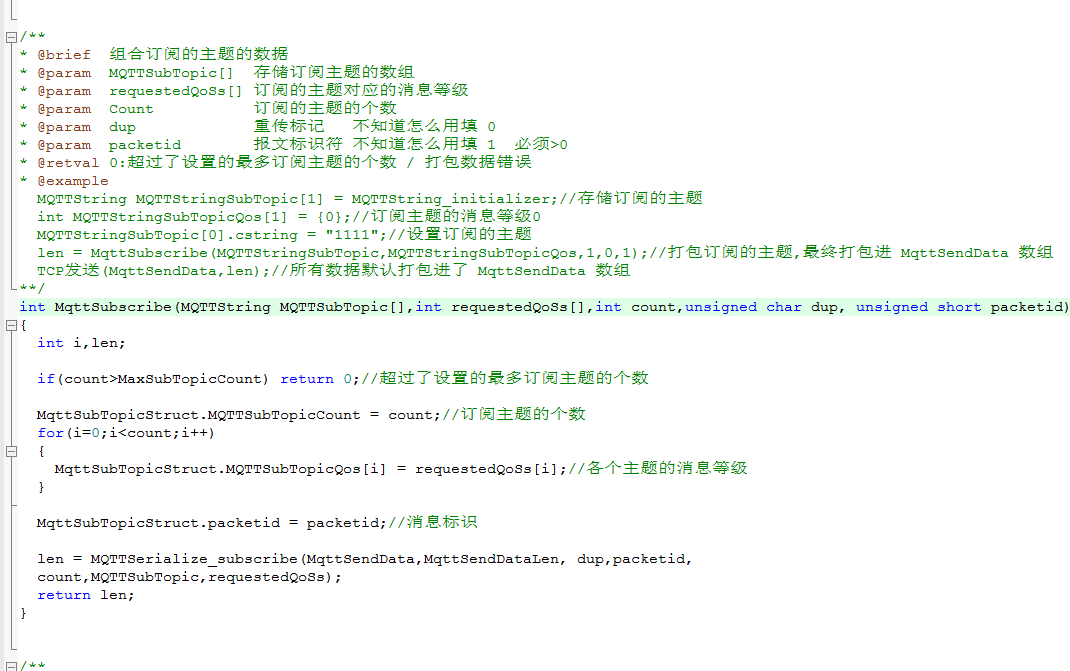
此函数一次性可以订阅多个主题,列如订阅两个主题
char SubTopic1[10]="aaaaa";
char SubTopic2[10]="bbbbb";
MQTTString MQTTStringSubTopic[2] = MQTTString_initializer;
int MQTTStringSubTopicQos[2] = {0,1};
MQTTStringSubTopic[0].cstring = SubTopic1;
MQTTStringSubTopic[1].cstring = SubTopic2;
MainLen = MqttSubscribe(MQTTStringSubTopic,MQTTStringSubTopicQos,2,0,1);
UsartOutStr(MqttSendData,MainLen);
注:我设置的一次性最多订阅3个主题
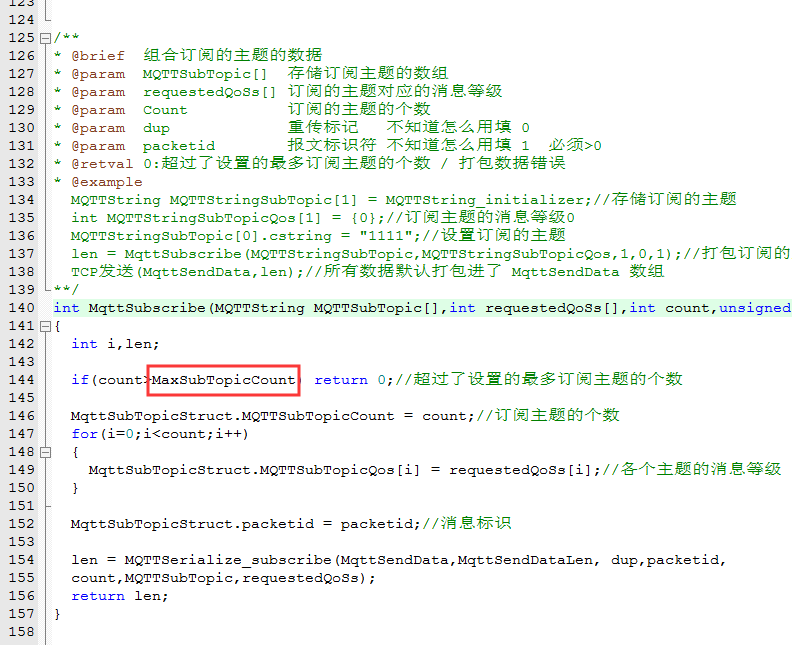
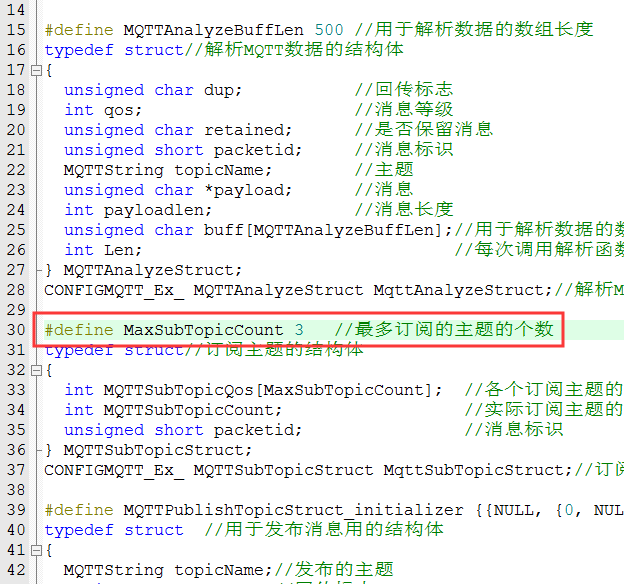
定义的主题个数大于了此变量,用户需要增大此变量
实际订阅的主题个数 <= MaxSubTopicCount
六,发布消息
6.1,定义发布的主题变量
MQTTPublishTopicStruct MqttPublishTopicStruct = MQTTPublishTopicStruct_initializer;
该变量在主函数中定义
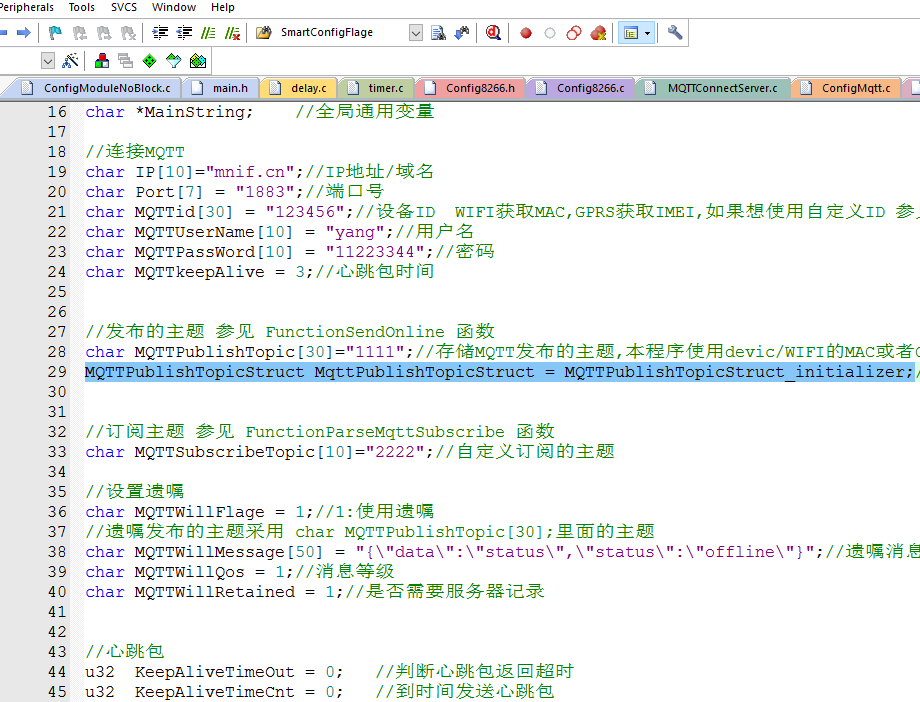
6.2,使用该变量
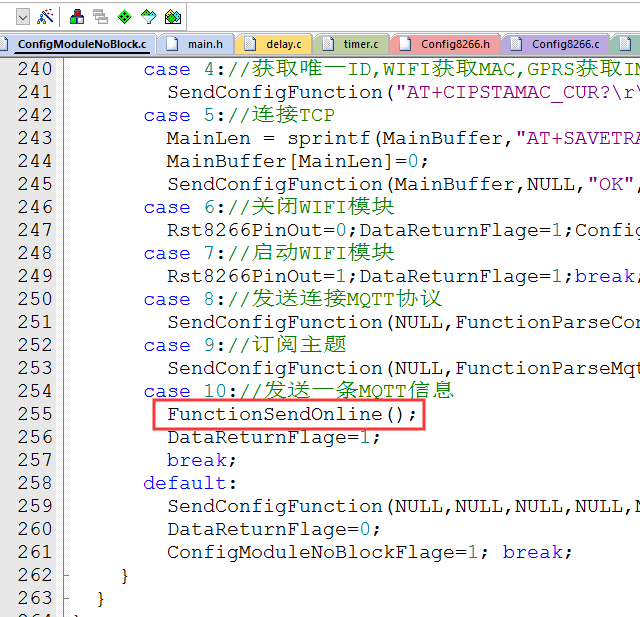
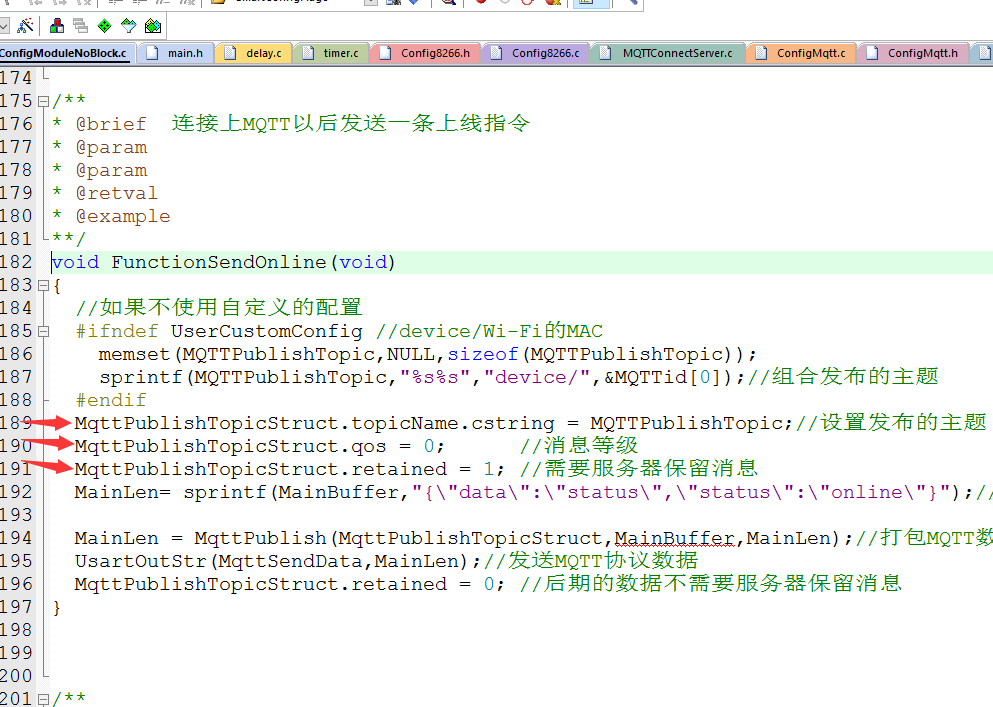
打包数据函数 MqttPublish
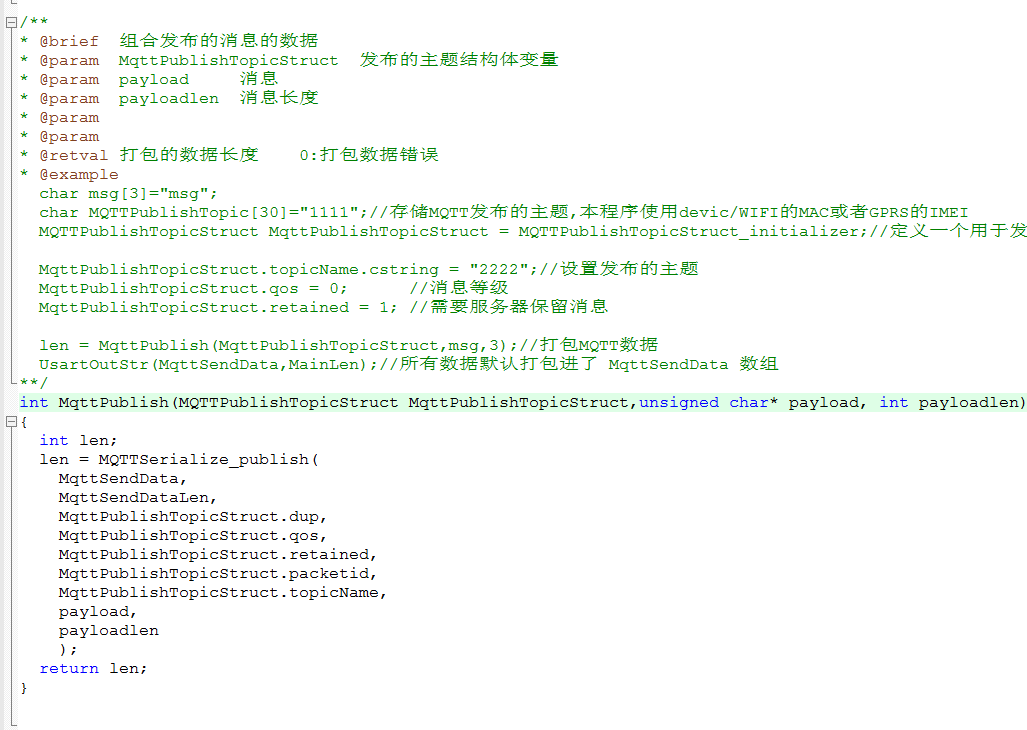
6.3,定义多个发布的主题变量
char Publish1[10]="qqqqq";//发布的主题
char Publish1Msg[8]="11223344";//发布的主题,携带的消息
char Publish2[10]="wwww";//发布的主题
char Publish2Msg[6]="000000";//发布的主题,携带的消息
MQTTPublishTopicStruct MqttPublishTopicStruct1 = MQTTPublishTopicStruct_initializer;
MQTTPublishTopicStruct MqttPublishTopicStruct2 = MQTTPublishTopicStruct_initializer;
MqttPublishTopicStruct1.topicName.cstring = Publish1;// 发布的主题
MainLen = MqttPublish(MqttPublishTopicStruct1,Publish1Msg,8);
UsartOutStr(MqttSendData,MainLen);//发送消息
MqttPublishTopicStruct1.topicName.cstring = Publish2;// 发布的主题
MainLen = MqttPublish(MqttPublishTopicStruct2,Publish2Msg,6);
UsartOutStr(MqttSendData,MainLen);//发送消息
七,处理MQTT接收的消息
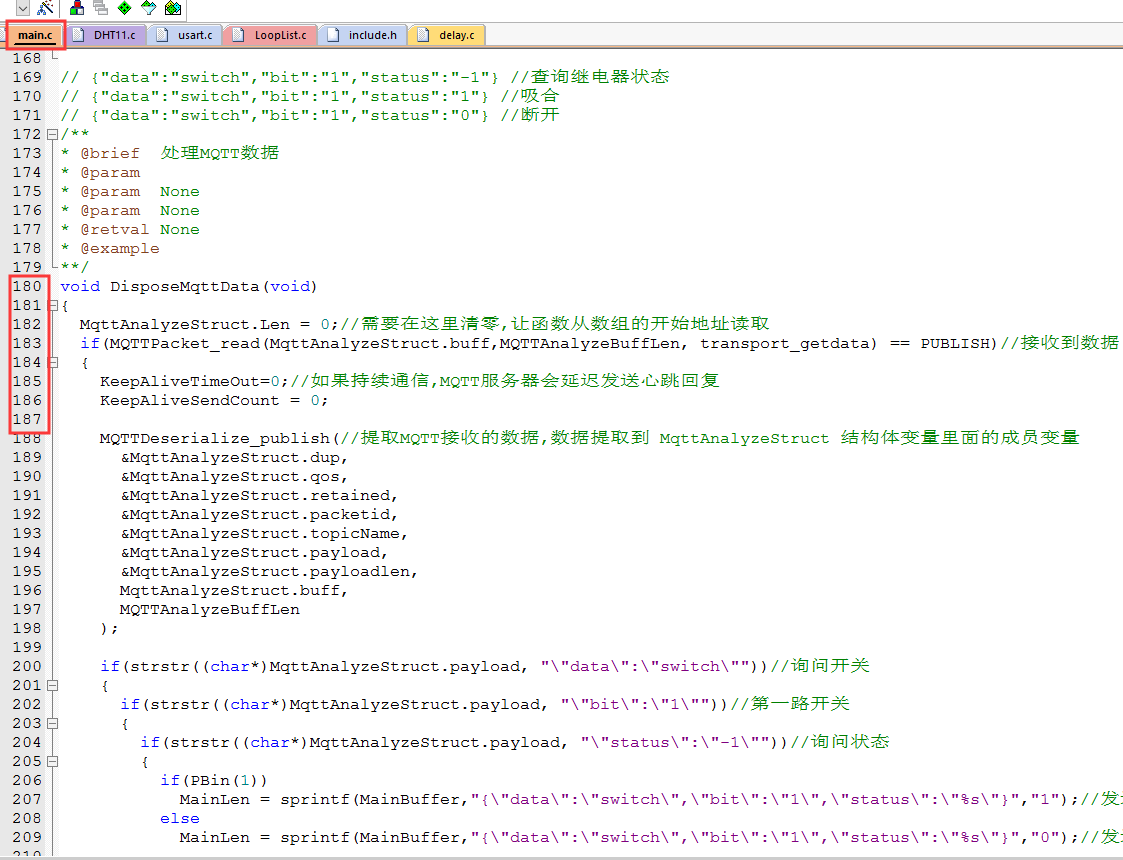
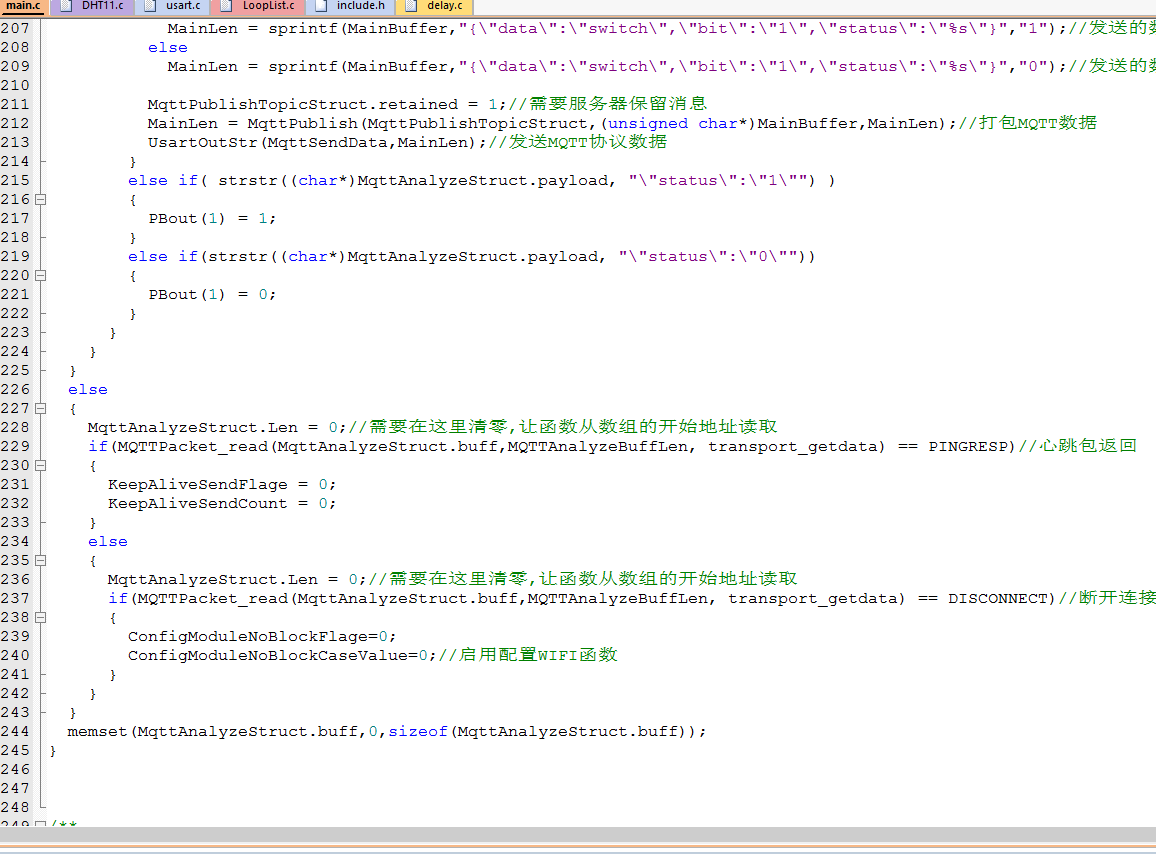
7.1 判断MQTT返回的是什么数据都是调用 MQTTPacket_read函数做判断
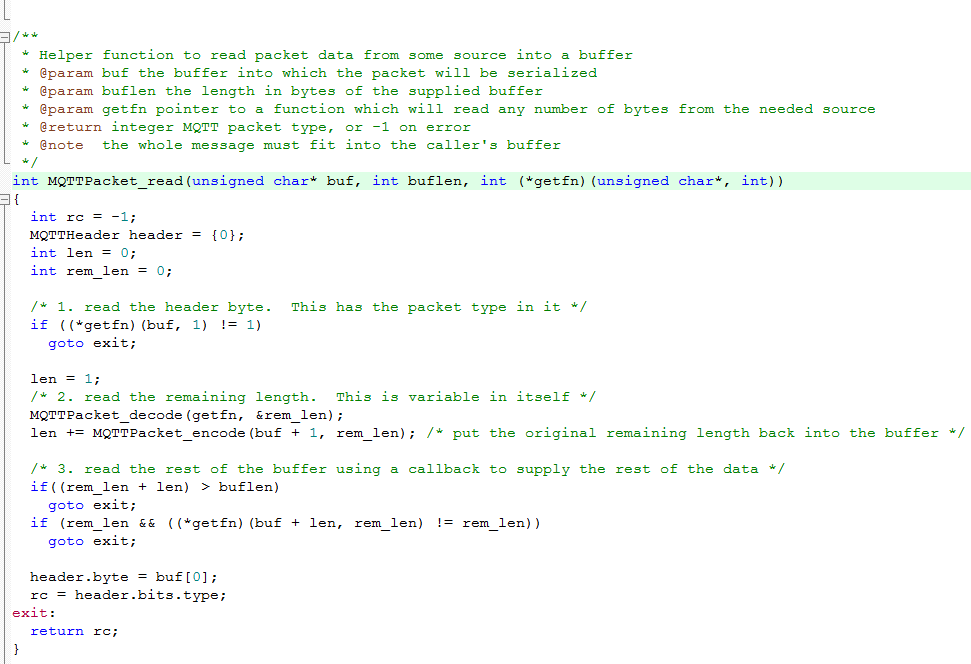
7.2注意这个函数填入的第三个参数 (函数)

7.3 官方提供的MQTT库,所有的数据判断处理都是利用该函数
该函数的写法固定
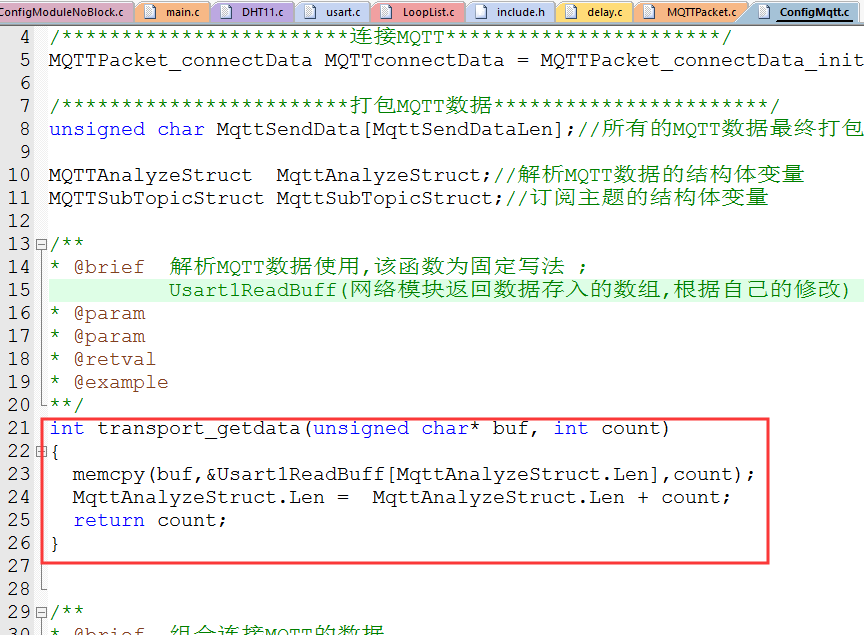
注意:由于模块配置了透传模式,Wi-Fi接收的数据直接通过串口发给了单片机
单片机接收的数据存在了 Usart1ReadBuff 数组里面
上面的函数中 才会写 memcpy(buf,&Usart1ReadBuff[MqttAnalyzeStruct.Len],count);
7.4
if(MQTTPacket_read(MqttAnalyzeStruct.buff,MQTTAnalyzeBuffLen, transport_getdata) == XXXXX)
实际上 MQTTPacket_read函数 就是利用 transport_getdata函数提取数据
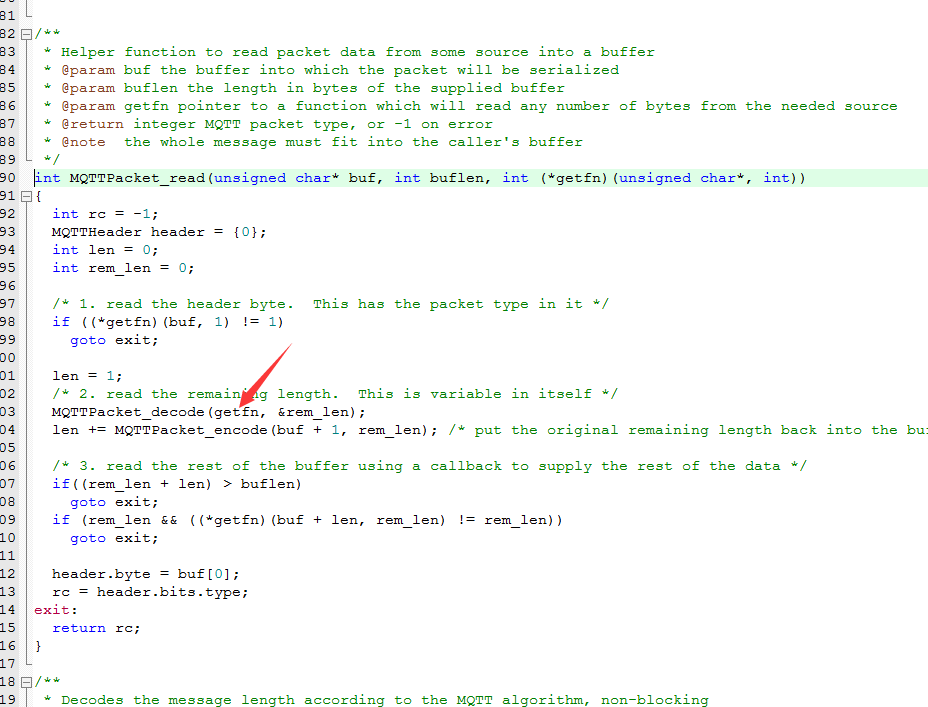
然后把提取的数据存在传进来的 buff 里面
如果想具体提取数据则
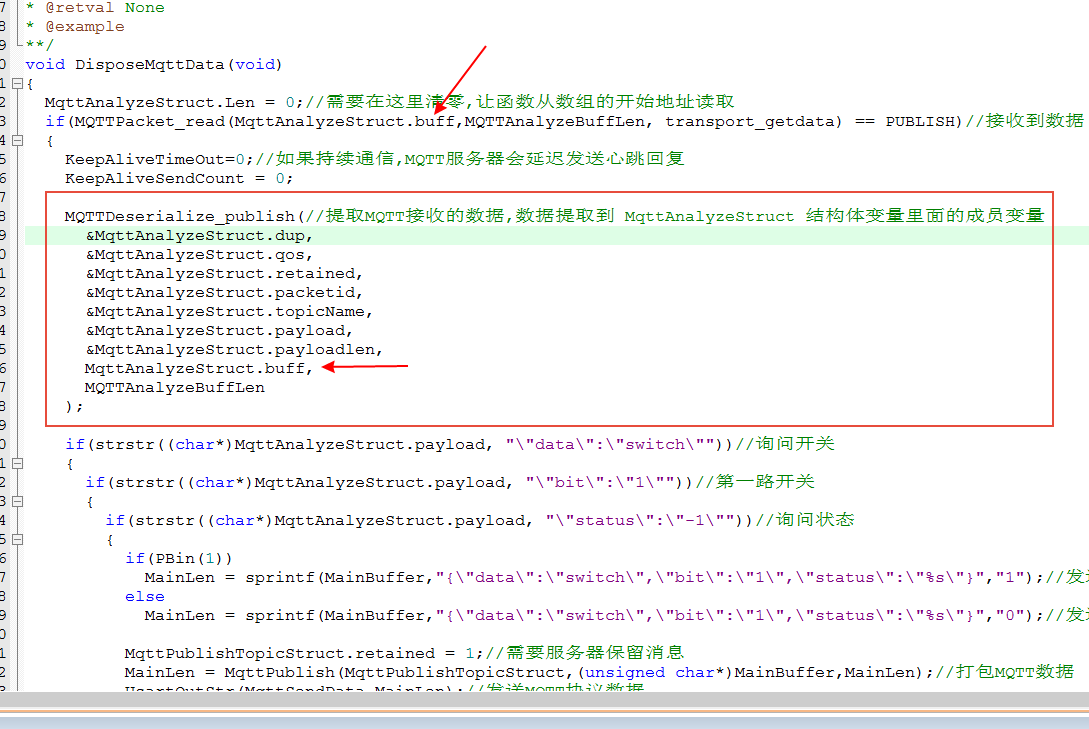
八,心跳包
8.1 实际上 客户端发送的心跳包数据是 C0 00 服务器返回的是 D0 00
8.2 但是对于没有监听过协议的用户,可调用 MQTTSerialize_pingreq 获取心跳包数据
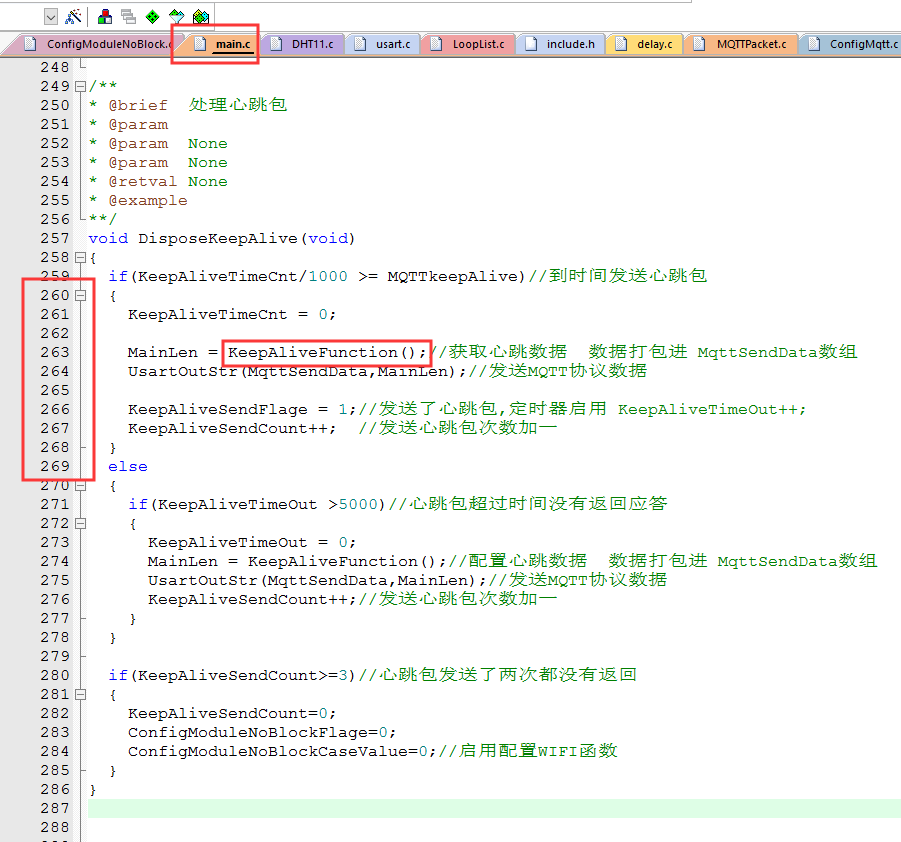
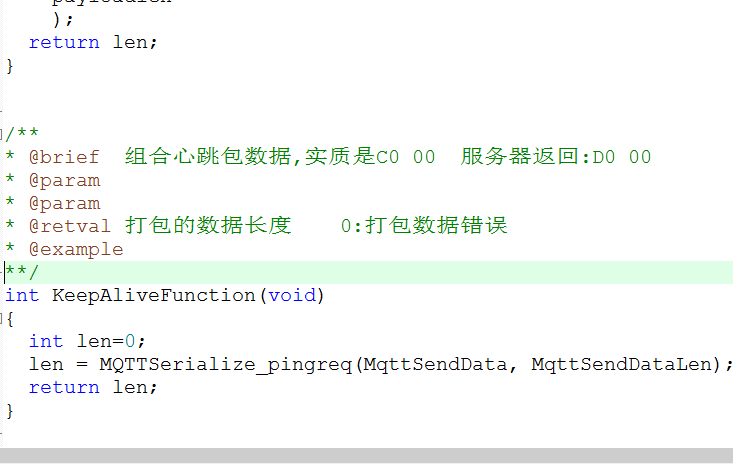
APP程序
APP目录部分说明